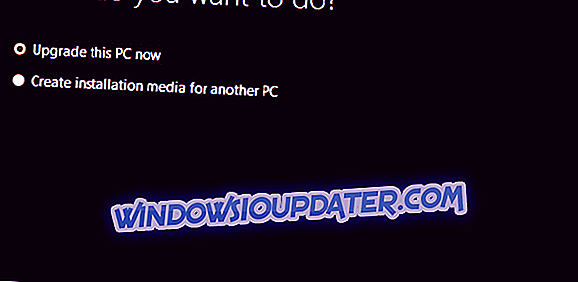De fleste brugere modtog Windows 10 som en gratis opgradering via Windows Update. Andre brugere foretrækker at installere det nye operativsystem fra et fysisk drev som et USB-flashdrev.
I denne artikel vil jeg vise dig, hvordan du opretter et USB-flashdrev med Windows 10, som kan installeres på UEFI-baserede computere.

Skridt til at oprette Windows 10 USB-installationsmedier med UEFI-support
Metode 1: Sådan oprettes en bootbar USB-medie installationsfil ved hjælp af RUFUS
Hvis du ikke er den, der virkelig skal installere Windows 10 på en UEFI-baseret computer, men du læser denne artikel kun til uddannelse, er du måske ikke bekendt med udtrykket " UEFI ."
Nå er UEFI i grunden erstatning for BIOS, så det betyder, at det er en ny firmware, der starter computeren og læser operativsystemet. Og flere og flere nye Windows-pc'er kommer med det.
Lad os nu vende tilbage til at oprette Windows 10 USB-drev med UEFI-support.
Til denne handling skal du downloade Rufus USB-billedforfatteren, jeg ved, at du måske ikke kan lide det faktum, at du bliver nødt til at bruge en tredjeparts software, men denne er meget god, og det er den hurtigste måde .
Rufus USB er et standalone værktøj, så du behøver ikke at installere det, bare download og åbne det.
Når du har åbnet Rufus USB, skal du vælge det USB-flashdrev, du vil oprette et billede på, vælg GPT-partitionsskema for UEFI (lad klyngestørrelse være standard), sørg for at du har " Opret en bootbar disk ved hjælp af ISO Image " valgt fra rullemenuen, tilføj din Windows ISO-fil (du kan downloade Windows 10 ISO-filer herfra gratis), og klik på Start.
Vent, indtil processen er færdig, og voilà, du har helt legit USB-flashdrev med Windows 10-installation, som understøtter UEFI-baserede computere. Genstart nu din computer og installer systemet normalt.
Metode 2: Brug værktøjet Media Creation fra Microsoft

Udover Rufus er det mest anbefalede værktøj til at oprette et USB-bootbart Windows 10-system, Windows 10 Media Creation Tool. Før du starter, skal du downloade opdateringsfilen fra Microsoft-webstedet herfra. Så her er skridtet til at følge:
- Sørg for, at du har en aktiv internetforbindelse
- Vælg "Opret installationsmedier (USB-flashdrev, DVD eller ISO-fil) til en anden pc-mulighed" og klik på Næste
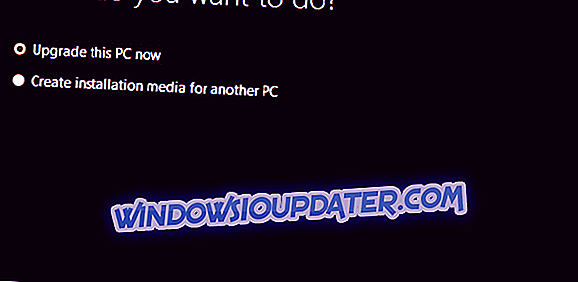
- Vælg sprog, arkitektur og udgave af Windows 10. Det er vigtigt at vælge den rigtige arkitektur, 64-bit eller 32-bit, eller du kan blot vælge begge.
- Vælg indstillingen for USB-flashdrev.
- Vælg det flytbare drev, du vil bruge fra listen.
- Vent, indtil downloadet er slut.
Når Windows 10 installationsfilerne er blevet downloadet, vil din computer oprette en bootbar USB, der er kompatibel med enheder, der bruger UEFI eller BIOS.
Hvis du har andre Windows 10-relaterede problemer eller spørgsmål, kan du tjekke løsningen i vores Windows 10 Fix-sektion.
Redaktørens bemærkning: Dette indlæg blev oprindeligt offentliggjort i august 2015 og er siden opdateret for friskhed og nøjagtighed.